برای تهیه و راهاندازی نرمافزار SAS.Planet، میتوانید به صفحه رسمی شرکت سازنده یعنی SASGIS مراجعه کنید و آخرین نسخه این نرمافزار را از آنجا دانلود کنید. همچنین، میتوانید از سایتها و فروشگاههای آنلاینی که این نرمافزار را به فروش میرسانند، نیز استفاده کنید.
پس از دانلود نرمافزار، برای نصب آن میتوانید به دستورالعملهای موجود در فایل دانلود شده رجوع کنید. در این دستورالعملها، مراحل راهاندازی نرمافزار به شما توضیح داده میشود. پس از نصب، برنامه را اجرا کنید و با کلیک بر روی دکمه “دانلود نقشهها”، میتوانید به دنبال نقشهها و تصاویر مورد نیاز خود بگردید و آنها را دانلود کنید.
لازم به ذکر است که در این نوع برنامهها، معمولاً برای دسترسی به تمام امکانات نرمافزار، نیاز به پرداخت هزینه دارید. همچنین، برای استفاده از این نرمافزار، به دسترسی به اینترنت نیز نیاز دارید.
این نرمافزار نیاز به نصب ندارد و شما برای استفاده کافیست که آخرین ورژن نرمافزار را از سایت https://bitbuket.org/sas-team/sas.planet.bin/downloads یا از طریق سایت http://sasgis.ru دانلود و سپس از حالت فشرده (zip) خارج کرده و در هارد درایو خود کپی کنیدو از آن استفاده نمایید. برای دانلود اولیه تصاویر نیاز به اتصال به سرویس اینترنت دارید، همچنین می توانید تصاویر جدیدی را که دانلود کرده به فایل کش (Cache )نرمافزار خود اضافه کنید و نقشه و تصاویر جدیدی را به بانک تصاویر خود بیافزاید.

درباره نرمافزار SAS.Planet
نرمافزار SAS.Planet یک برنامه کاربردی مسیریابی و نقشهبرداری است که امکانات متنوعی را برای کاربران خود فراهم میکند. این نرمافزار قابلیت دسترسی به نقشههای ماهوارهای، تصاویر بالای هوا، نقشههای جغرافیایی و دیگر منابع اطلاعاتی را به کاربران خود میدهد.
از قابلیتهای اصلی SAS.Planet میتوان به موارد زیر اشاره کرد:
- دسترسی به نقشههای ماهوارهای با کیفیت بالا و اطلاعات جزئی و دقیق در مورد مکانهای مختلف جهان
- قابلیت دانلود و ذخیرهسازی نقشههای ماهوارهای و تصاویر بالای هوا برای استفاده آفلاین
- نمایش نقشههای جغرافیایی و امکانات مسیریابی برای برنامهریزی سفر و مسیریابی در محیطهای خارج از شبکه
- پشتیبانی از فرمتهای مختلف نقشهها و امکانات چاپ نقشهها
با توجه به این که SAS.Planet امکانات متنوعی در زمینه نقشهبرداری و مسیریابی دارد، این نرمافزار برای کاربرانی که به دنبال اطلاعات جزئی و دقیق در مورد مکانهای مختلف جهان هستند، بسیار مناسب است.

کاربردهای نرمافزار SAS.Planet
کاربردهای نرمافزار SAS.Planet بسیار گسترده و متنوع است. در زیر به برخی از مهمترین کاربردهای این نرمافزار اشاره شده است:
- مسافرت و گردشگری: SAS.Planet به کاربران امکان مشاهده نقشههای جغرافیایی و ماهوارهای با کیفیت بالا را میدهد که میتواند در برنامهریزی سفر و گردشگری بسیار مفید باشد. همچنین، با استفاده از این نرمافزار میتوانید مسیر سفر را برنامهریزی کرده یا به دنبال جاذبههای دیدنی در مکانهای مختلف جهان باشید.
- تحقیقات علمی: SAS.Planet برای تحقیقات علمی در زمینههای جغرافیا، برنامهریزی شهری، زیستمحیطی و سایر حوزههای مرتبط بسیار مفید است. با استفاده از این نرمافزار میتوانید به تصاویر بالای هوا و نقشههای جغرافیایی با کیفیت بالا دسترسی پیدا کنید و تحلیلهای مختلفی را انجام دهید.
- آموزش: SAS.Planet برای آموزش جغرافیا و نقشهبرداری بسیار مفید است. با استفاده از این نرمافزار میتوانید به دانشآموزان خود نقشههای مختلف جغرافیایی و تصاویر بالای هوا را نشان دهید که میتواند در فهم و یادگیری بهتر مفاهیم جغرافیایی به کمک بیاید.
- مدیریت و برنامهریزی: SAS.Planet برای مدیران و برنامهریزان در حوزههای مختلف مانند ساخت و ساز، حمل و نقل، زیرساختهای شهری و سایر حوزههای مرتبط بسیار مفید است. این نرمافزار به کاربران امکان مشاهده نقشههای جغرافیایی و ماهوارهای با کیفیت بالا را میدهد که میتواند در تصمیمگیریهای مدیریتی مرتبط با مکانهای مختلف، مفید واقع شود.
شرکت سازنده نرمافزار SAS.Planet


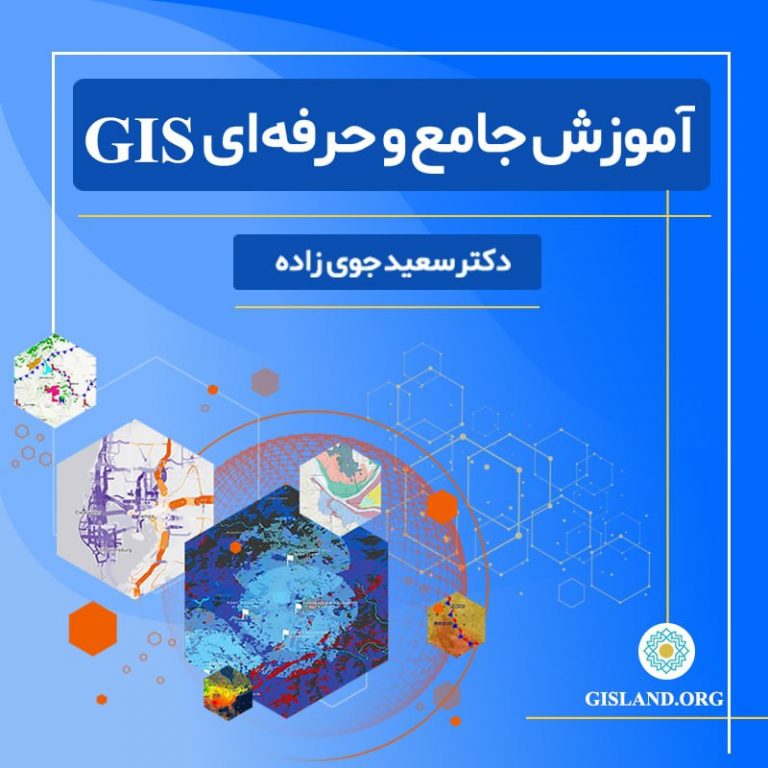



بدون دیدگاه